Como substituir HDD por SSD usando software de clonagem de disco rígido Samsung?
- Início
- Suporte
- Dicas de Backup de Dados
- Como substituir HDD por SSD usando software de clonagem de disco rígido Samsung?
Resumo
Heutzutage nehmen Solid-State-Drives (SSDs) aufgrund ihrer schnellen Lese- und Schreibgeschwindigkeiten, hohen Leistung, kompakten Größe und Geräuschlosigkeit eine wichtige Stellung auf dem Festplattenmarkt ein. Viele Anwender erwägen, herkömmliche mechanische Festplattenlaufwerke (HDDs) durch SSDs zu ersetzen, um die Betriebsgeschwindigkeit ihrer Computer zu verbessern. Samsung SSDs sind hierbei eine ausgezeichnete Wahl. Darüber hinaus bietet Samsung auch eine kostenlose Software zur Festplattenklonung an, die Nutzern dabei helfen kann, ihre HDDs auf SSDs zu klonen. Eine detaillierte Einführung finden Sie unten.

https://www.samsung.com/semiconductor/minisite/ssd/download/tools/. Na página, localize “MIGRAÇÃO DE DADOS” na seção “Software de Migração de Dados” e clique em DOWNLOAD para baixar.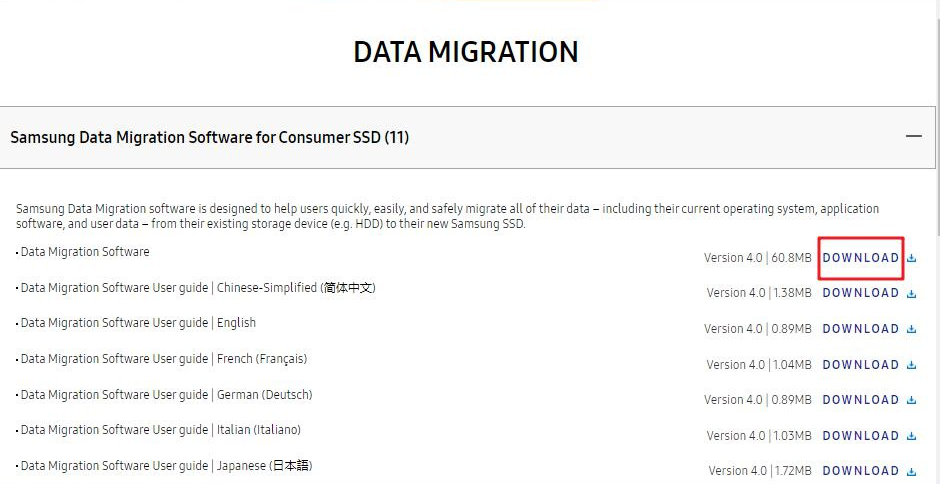
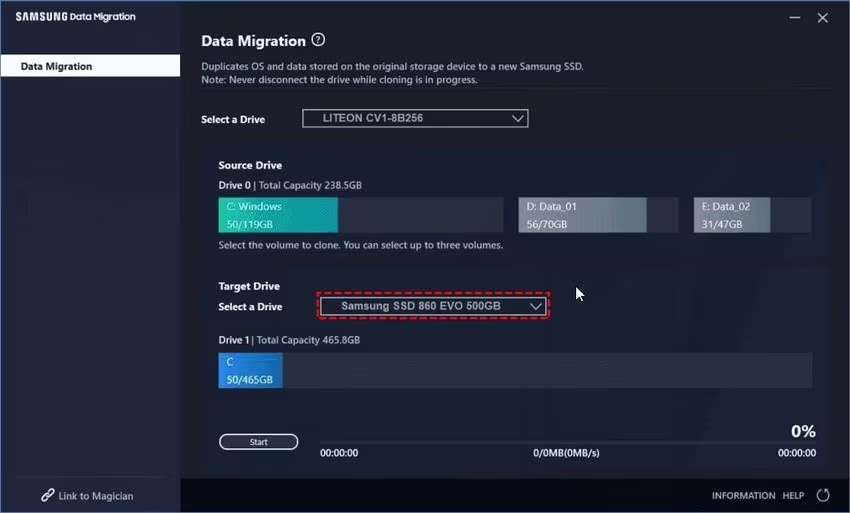

Velocidade de backup rápida a velocidade de backup pode atingir 3,000 MB/mim.
Solução de backup abrangente suporta migração de sistema/backup de sistema/backup de partição/backup de disco rígido/backup de arquivo/clone de disco rígido.
Tecnologia de backup de modo incremental / diferencial analisa automaticamente as diferenças entre arquivos originais e arquivos de backup, para que economize o espaço de disco.
Suporta tecnologia de backup de sombra VSS ao fazer o backup de todo o sistema, você ainda pode navegar na web.
Alta aplicabilidade suporta todos os tipos de arquivos e dispositivos de armazenamento.
Velocidade de backup rápida 3.000 MB /min
Solução de backup abrangente backup de sistema / partição / disco rígido/ arquivo.
Backup de modo incremental / diferencial economize o espaço de disco.
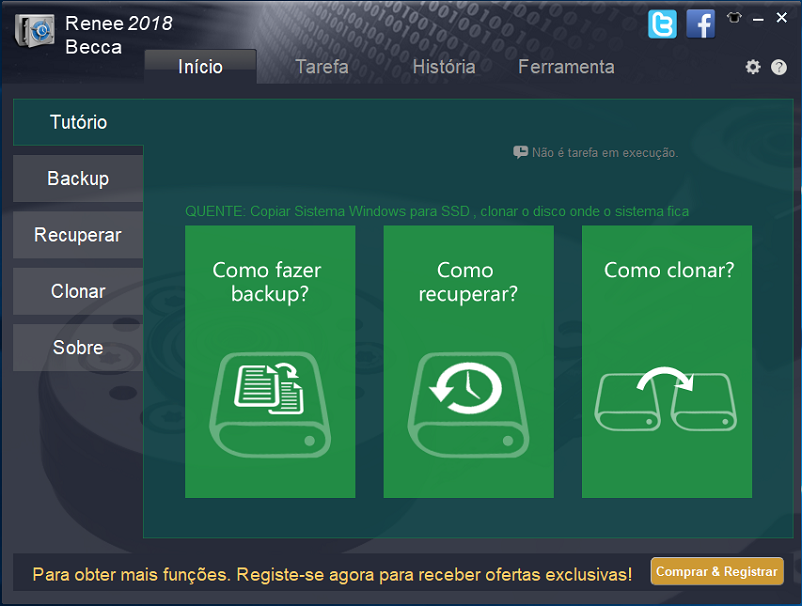
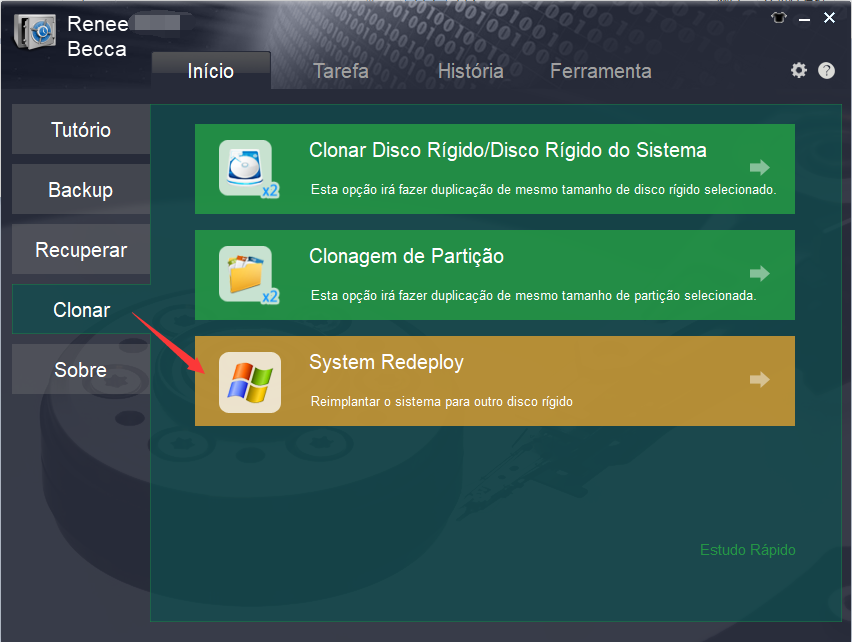
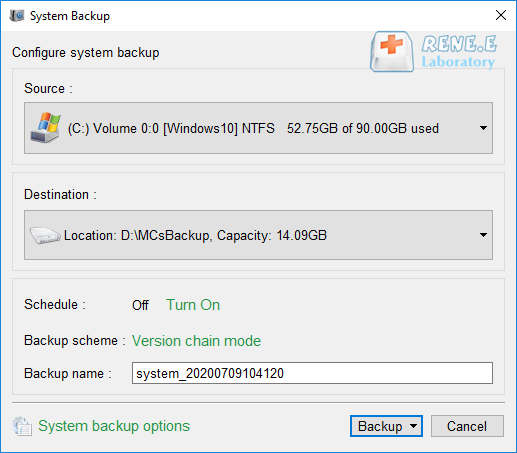

ignorar setores defeituosos, normalmente ativado por padrão, que lê dados em setores defeituosos. Após isso, clique em (Clone) para iniciar a clonagem. Faça backup antes, pois isso substituirá os dados no destino. Para iniciar o Windows pelo novo disco, ajuste a ordem de boot no BIOS para o SSD pressionando a tecla Del ou F2 ao ligar o computador.
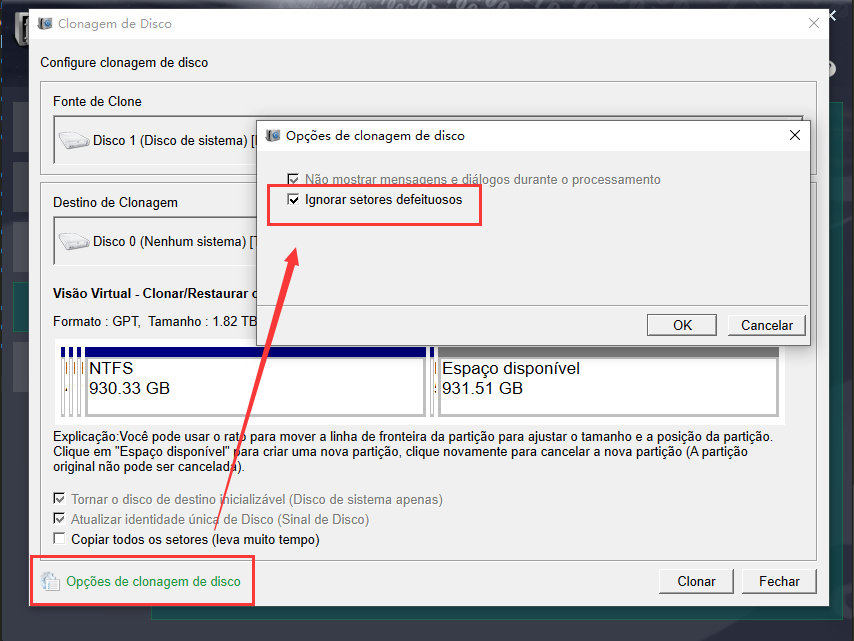
Link relacionado :
Como clonar um disco rígido em um SSD NVMe M.2?
19-04-2024
Sónia : O SSD M.2 é uma versão avançada de armazenamento, superando em desempenho os antigos SSDs baseados em AHCI...
Como clonar perfeitamente um disco de inicialização UEFI para SSD?
18-01-2024
Luísa : O disco de inicialização UEFI, também conhecido como disco GPT, adota o formato de partição GPT. Se quiser...



